Как поставить разные обои на каждый рабочий стол Android
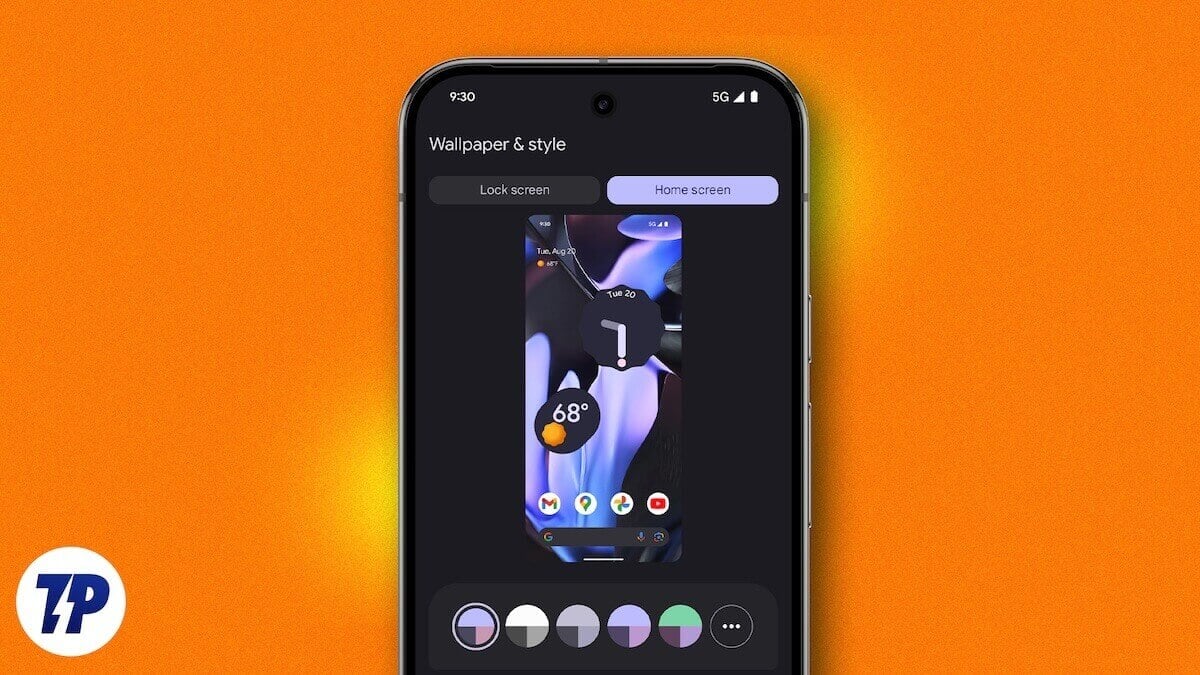
Введение
Одно из главных преимуществ Android — гибкость кастомизации. В отличие от iPhone, Android позволяет создавать несколько рабочих столов (home screens) и размещать на них приложения и виджеты. Но штатно система обычно позволяет устанавливать только одно фоновое изображение для всех рабочих столов. К счастью, рынок приложений решает это ограничение: есть программы, которые присваивают разные обои каждой странице рабочего стола. В этом руководстве мы подробно разберём два популярных приложения, добавим рекомендации, сценарии использования, методологию выбора и контрольные списки.
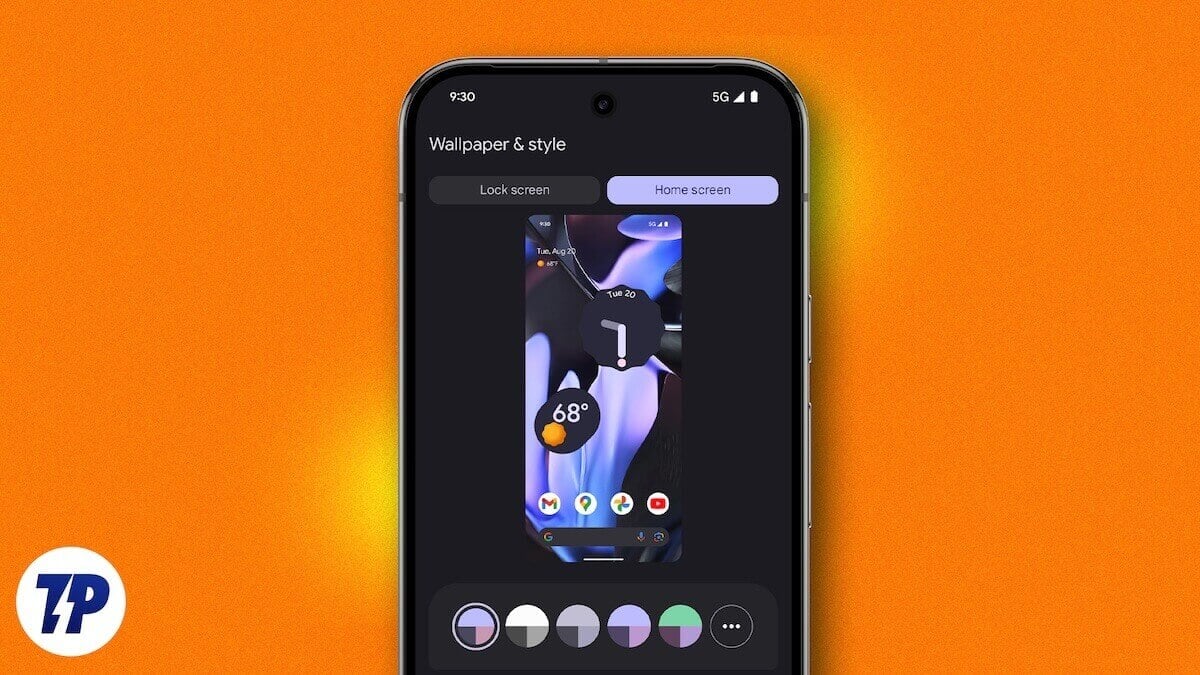
Важно: приложения меняют именно фон рабочего стола. Некоторые лаунчеры также могут влиять на поведение пролистывания и масштабирование обоев — см. раздел «Совместимость и советы по миграции».
Обзор приложений
H2: Понимание вариантов
Первый выбор — приложение, которое работает как менеджер обоев и поддерживает назначение отдельного изображения на каждую страницу. Второй — простое приложение, которое работает как «живые обои» и подстраивается под количество страниц, заданное пользователем или системой. Ниже — подробные инструкции и отличия.
FiveWallpapers — подробный разбор
FiveWallpapers — одно из самых популярных приложений для этой задачи. Оно даёт полный контроль: вручную назначить изображение на каждую страницу, выбрать папку с картинками, редактировать изображения и настроить поведение при смене рабочих столов.
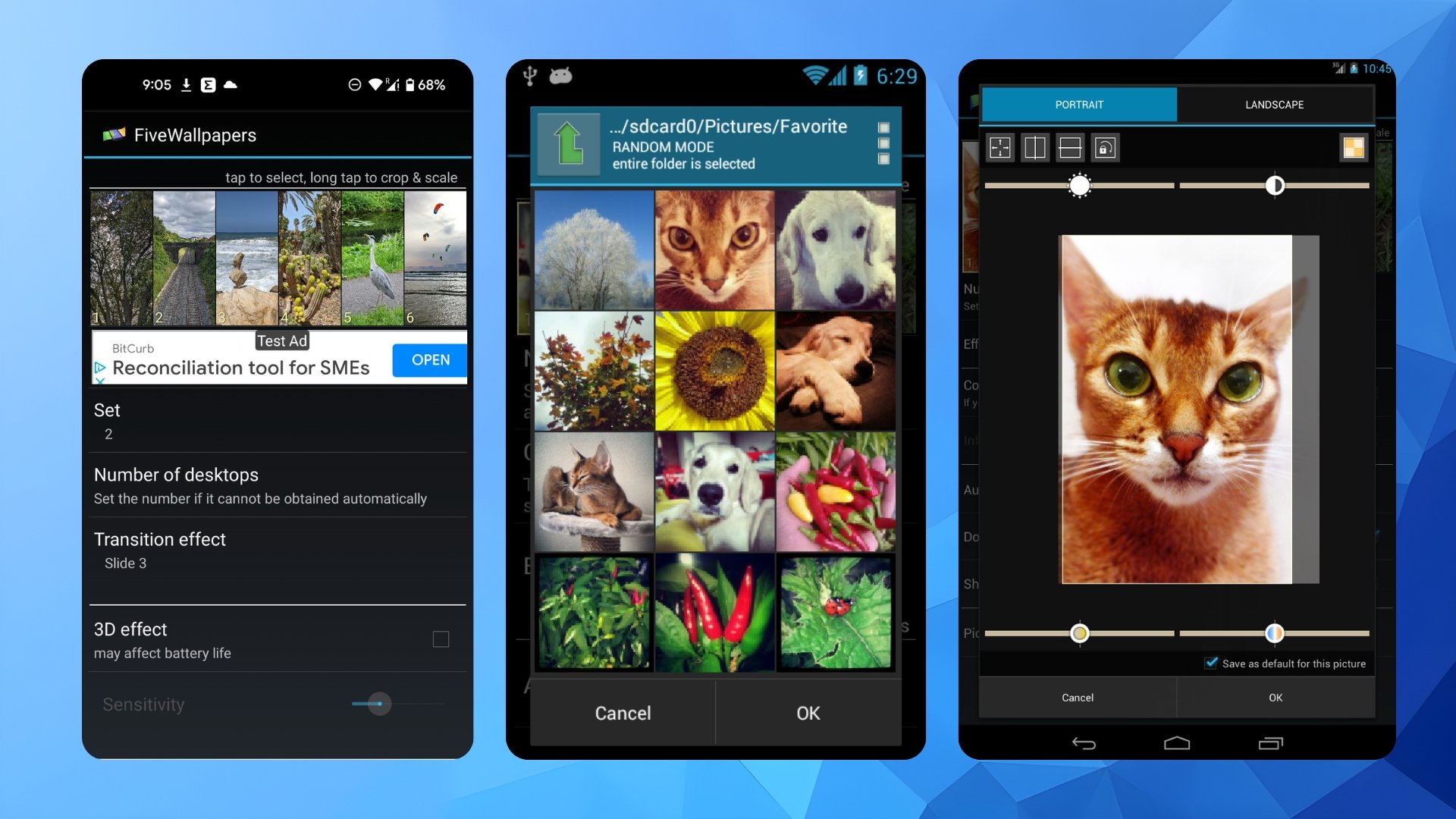
Ключевые возможности FiveWallpapers:
- Назначение разных обоев для каждого рабочего стола.
- Выбор картинок из галереи, камеры или целой папки.
- Редактирование: яркость, контраст, обрезка, поворот.
- Переходы: эффекты между обоями, автоматическая смена, смена по двойному тапу или встряхиванию.
- Поддержка произвольного числа рабочих столов (устанавливается вручную).
Важно: в редких случаях приложение может аварийно завершаться на некоторых устройствах. В моём опыте такие сбои редки и не критичны.
Скачать FiveWallpapers
Как использовать FiveWallpapers
- Установите FiveWallpapers из Google Play Store.
- Откройте приложение.
- Разрешите приложению доступ к хранилищу (и камере, если собираетесь делать снимки).
- На основном экране приложения нажмите кнопку «Set wallpaper» (Установить обои).
- Выберите вариант «Home screen» (Только рабочий стол) или «Home screen and lock screen» (Рабочий стол и экран блокировки), если нужно применить изображение и туда.
- Нажмите «Number of desktops» и укажите количество страниц рабочего стола на вашем лаунчере. На некоторых оболочках это определяется автоматически.
- В верхней части экрана вы увидите миниатюры для каждой страницы. Нажимайте по очереди на миниатюры и выбирайте изображение для соответствующей страницы.
- Для редактирования изображения долго нажмите на миниатюру: вы сможете обрезать, повернуть, скорректировать яркость и контраст.
- Перейдите в настройки приложения, чтобы включить дополнительные опции: эффект перехода, режим совместимости для нестандартных лаунчеров, авто-смену по таймеру, смену по двойному нажатию или встряхиванию, качество изображения и положение (fill/fit).
- Когда закончите настройку, вернитесь назад и нажмите «Apply» (Применить).
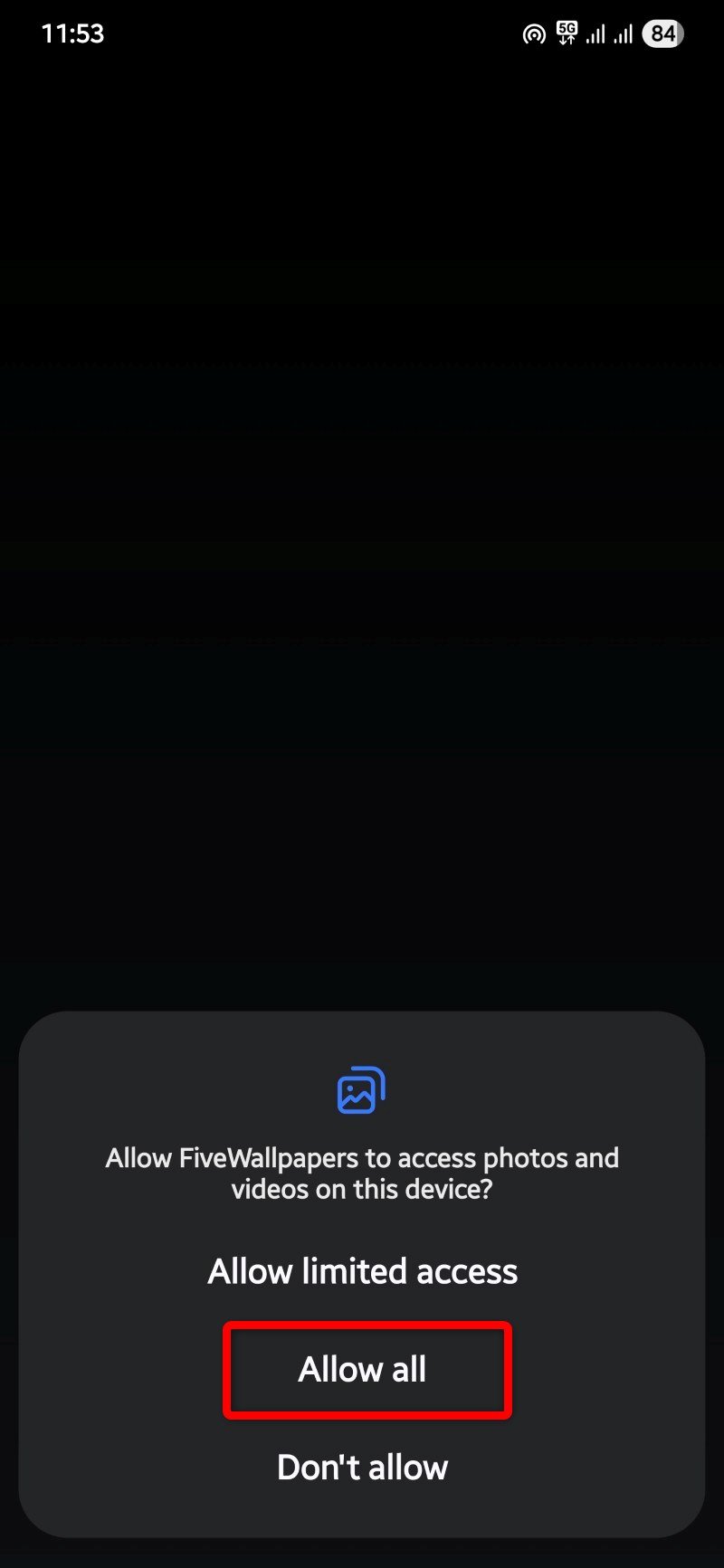
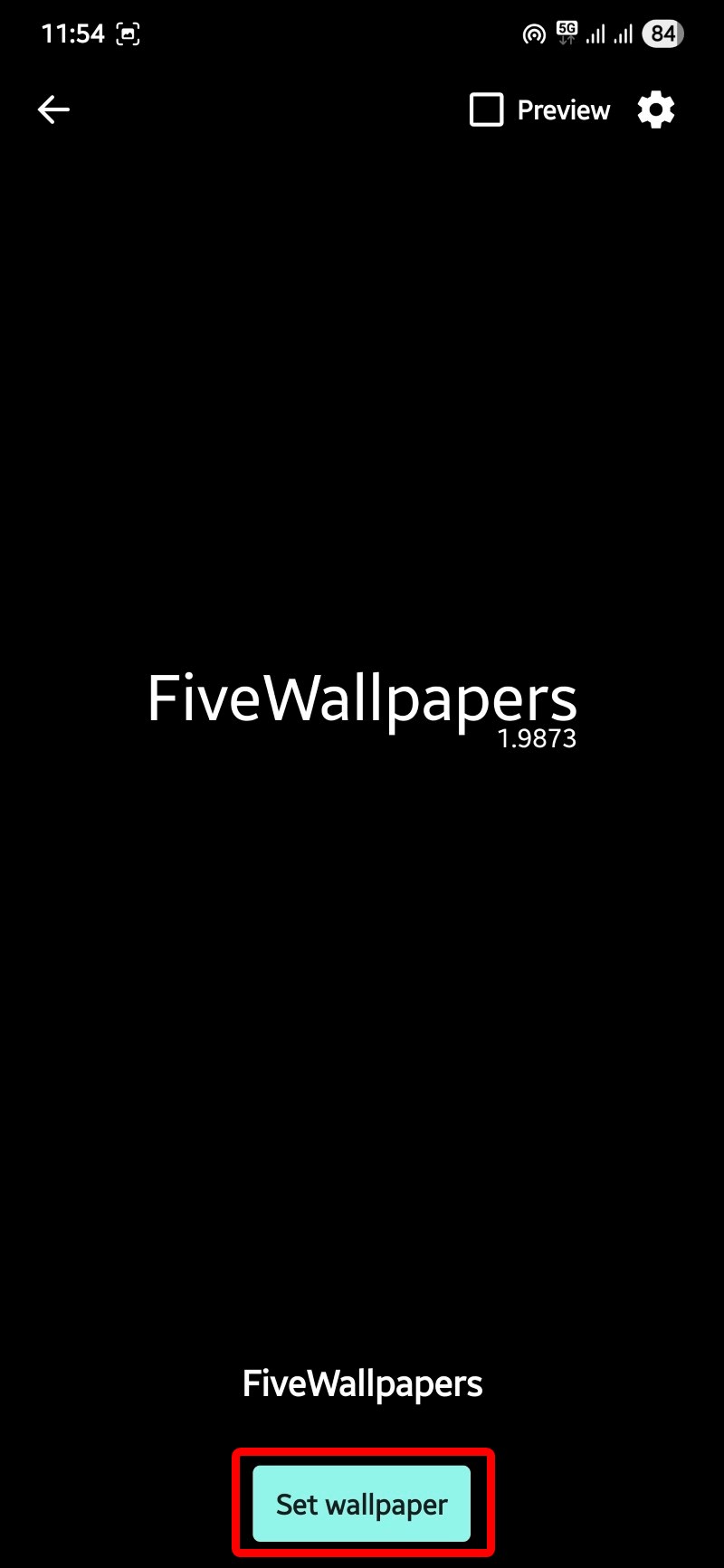
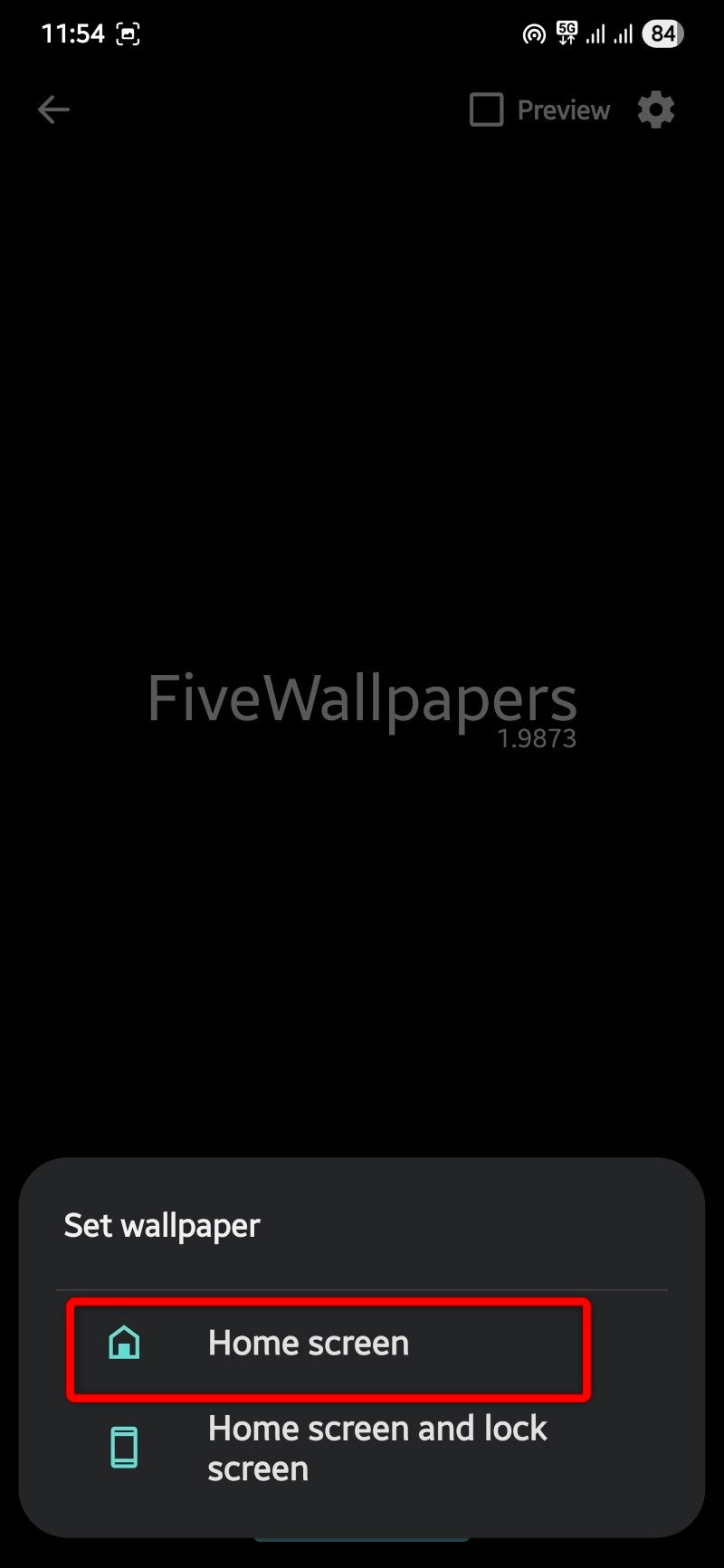
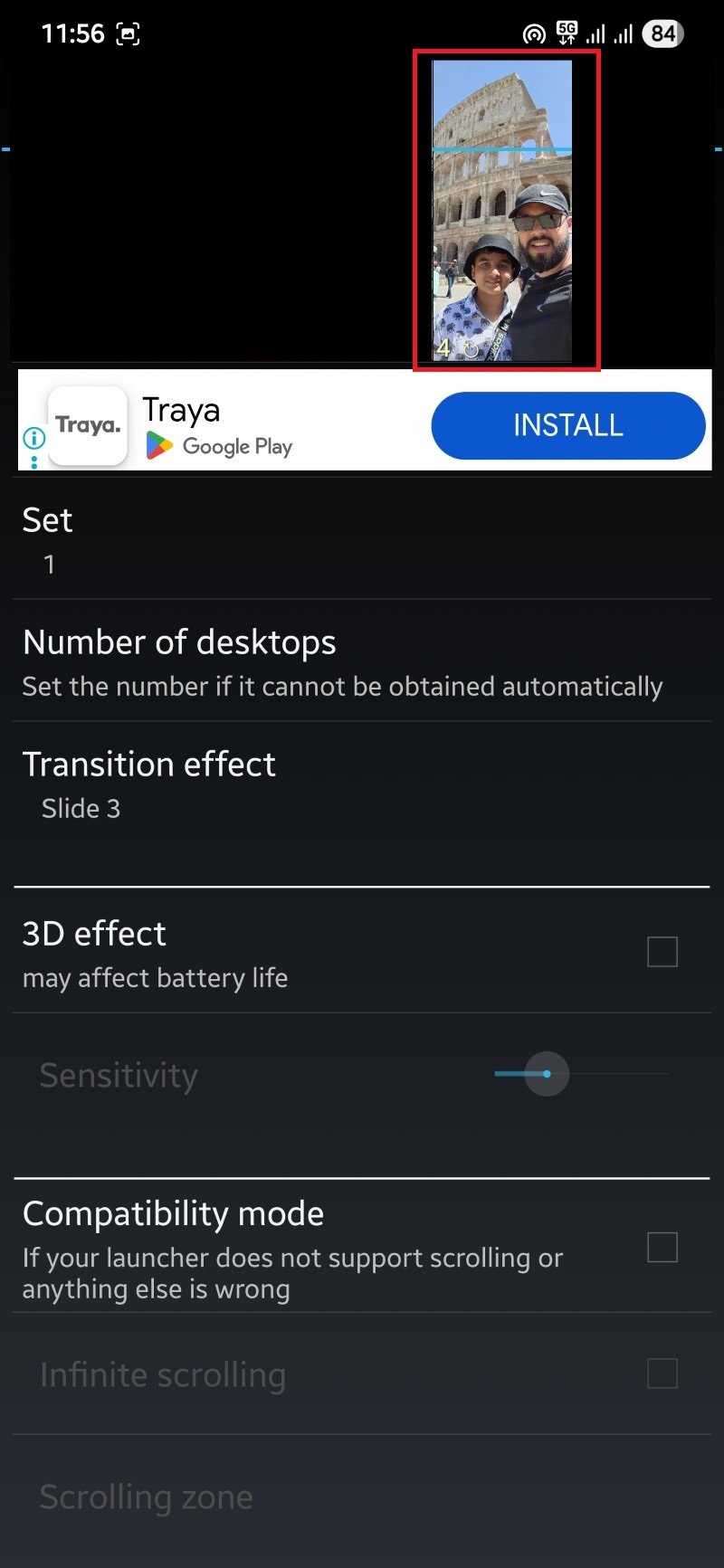
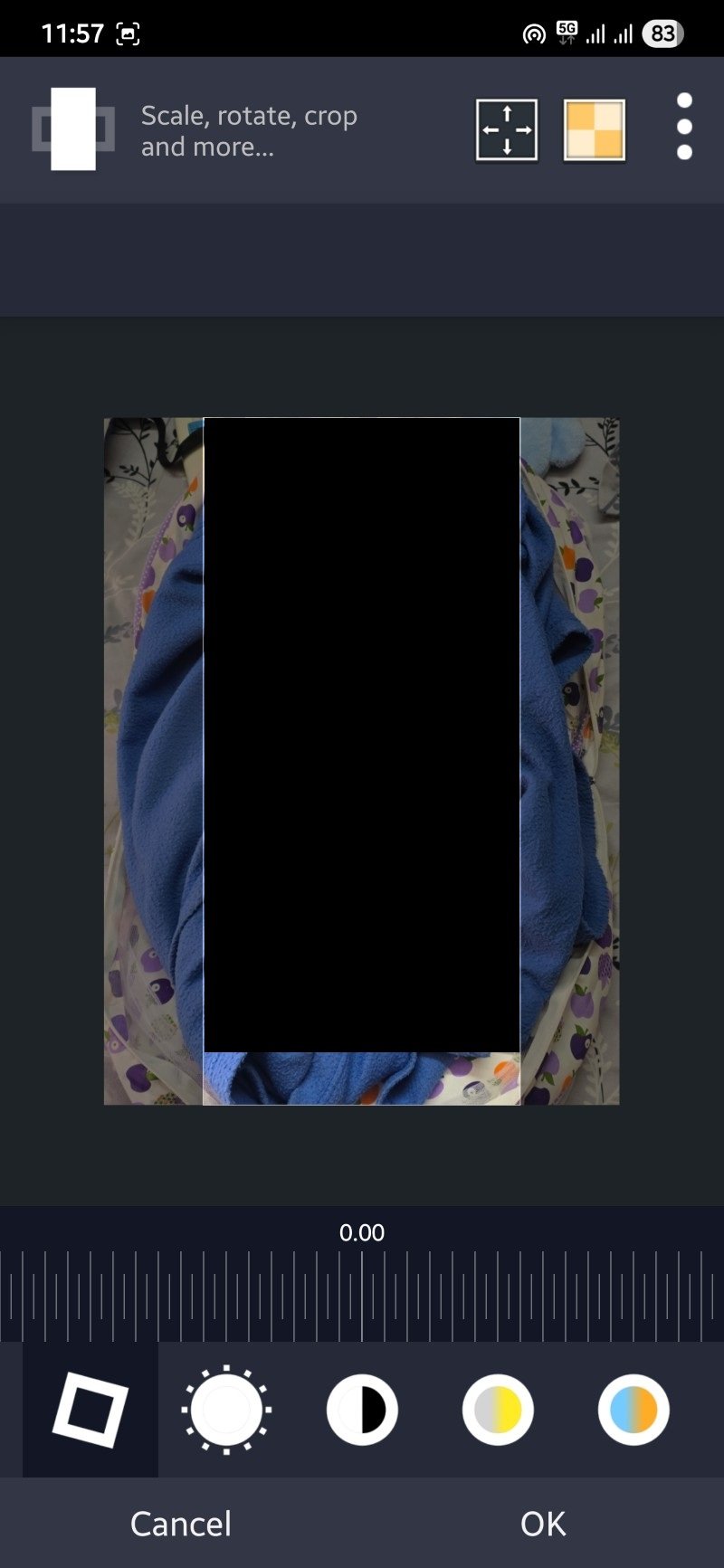
Полезные настройки, на которые стоит обратить внимание:
- Transition effect (Эффект перехода): мягкий переход сглаживает смену обоев при пролистывании.
- Compatibility mode (Режим совместимости): полезно, если ваш лаунчер не поддерживает плавное пролистывание.
- Auto change (Автосмена): задайте интервал времени для автоматической смены обоев.
- Double tap / Shake (Двойное нажатие / Встряхивание): быстрые способы сменить обои вручную.
- Picture quality (Качество изображения): выше качество — больше использование памяти.
Советы по стабильности:
- Если приложение падает, попробуйте снизить качество изображения и отключить авто-смену.
- Для старых телефонов включите Compatibility mode.
Multiple Picture Wallpaper — минимум интерфейса, максимум простоты
Multiple Picture Wallpaper — более простое приложение, которое работает как живые обои. Оно создаёт набор обоев, привязанных к страницам, и затем устанавливает этот набор как текущие живые обои.
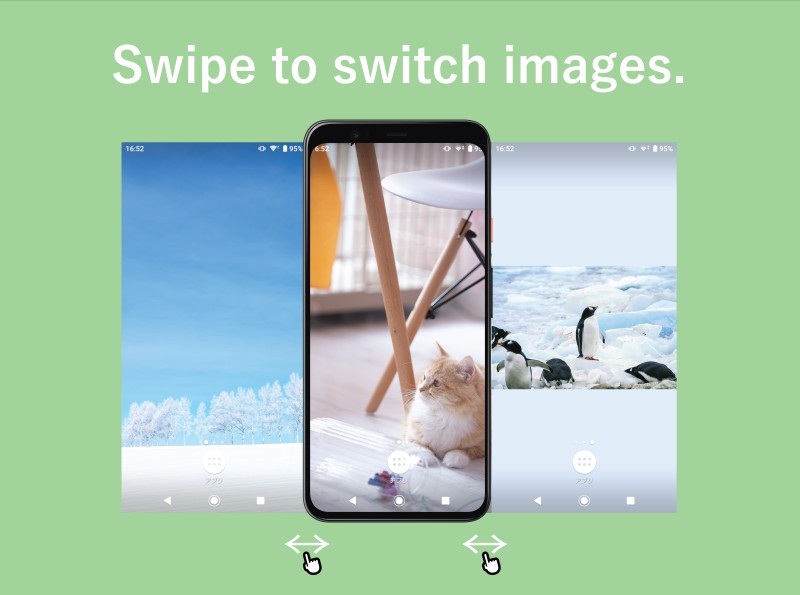
Особенности приложения:
- Простой и минималистичный интерфейс.
- Быстрая настройка количества страниц (кнопки + / -).
- Несколько базовых опций: таймер, эффект затухания, slide animation (анимация слайда), режим fit/center, рандомизация (shuffle).
- Требует установки как «живые обои» через системные настройки.
Скачать Multiple Picture Wallpaper
Как использовать Multiple Picture Wallpaper
- Установите Multiple Picture Wallpaper из Google Play Store.
- Запустите приложение.
- На основном экране укажите количество рабочих столов, используя кнопки + / - (по умолчанию выбрано 3).
- Поочерёдно нажимайте на среднюю кнопку каждого слота, чтобы выбрать изображение из галереи.
- После выбора у вас появятся три кнопки: Crop (Обрезка), Rotate (Поворот) и Fit (Подогнать). Используйте их для базовой корректировки.
- Перейдите к дополнительным настройкам: Swipe mode (режим пролистывания), Timer (таймер автосмены), Slide animation (анимация), Fit off (отключение подгонки), Shuffle (случайная последовательность).
- Нажмите кнопку внизу с иконкой телефона и шестерёнки, затем «Set wallpaper» (Установить обои). Система откроет меню живых обоев — выберите Multiple Picture Wallpaper и подтвердите.
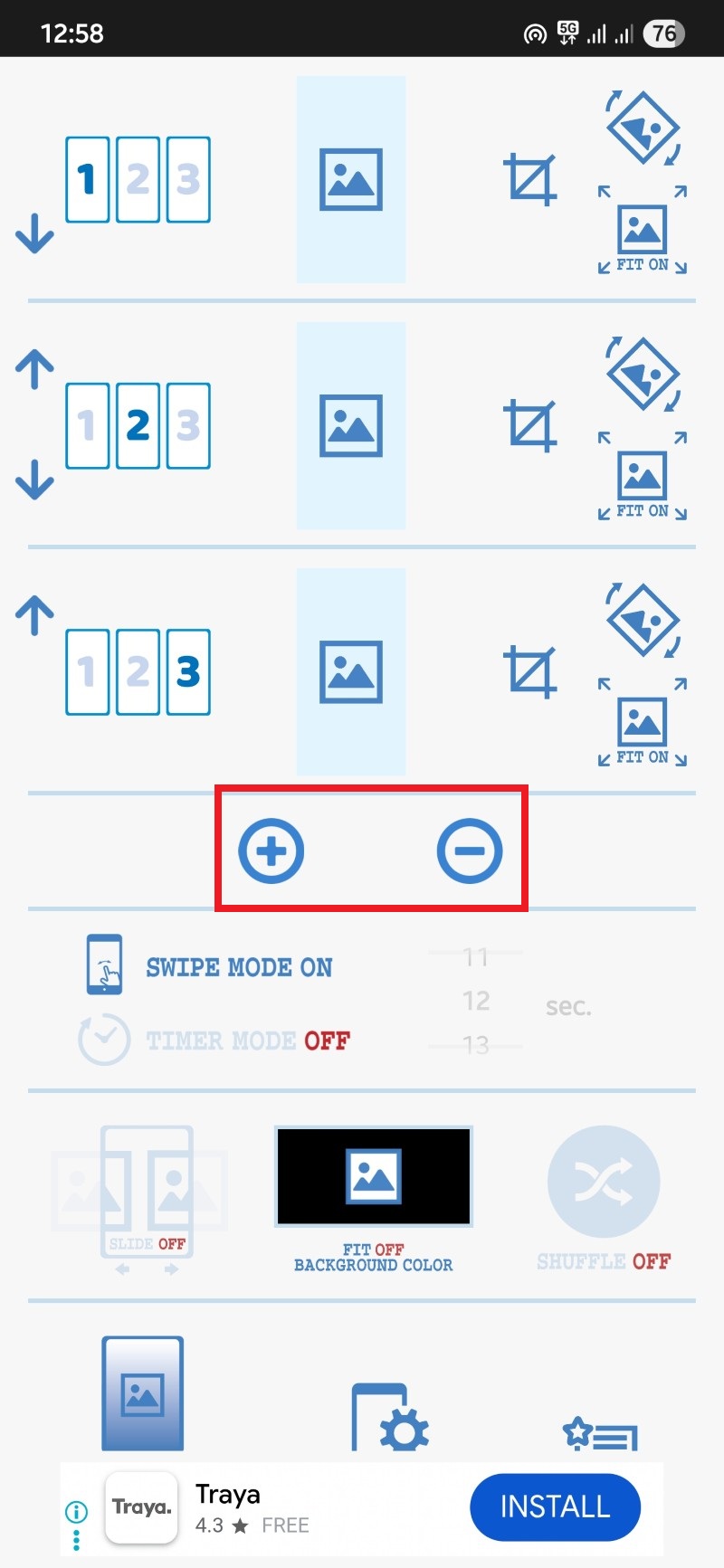
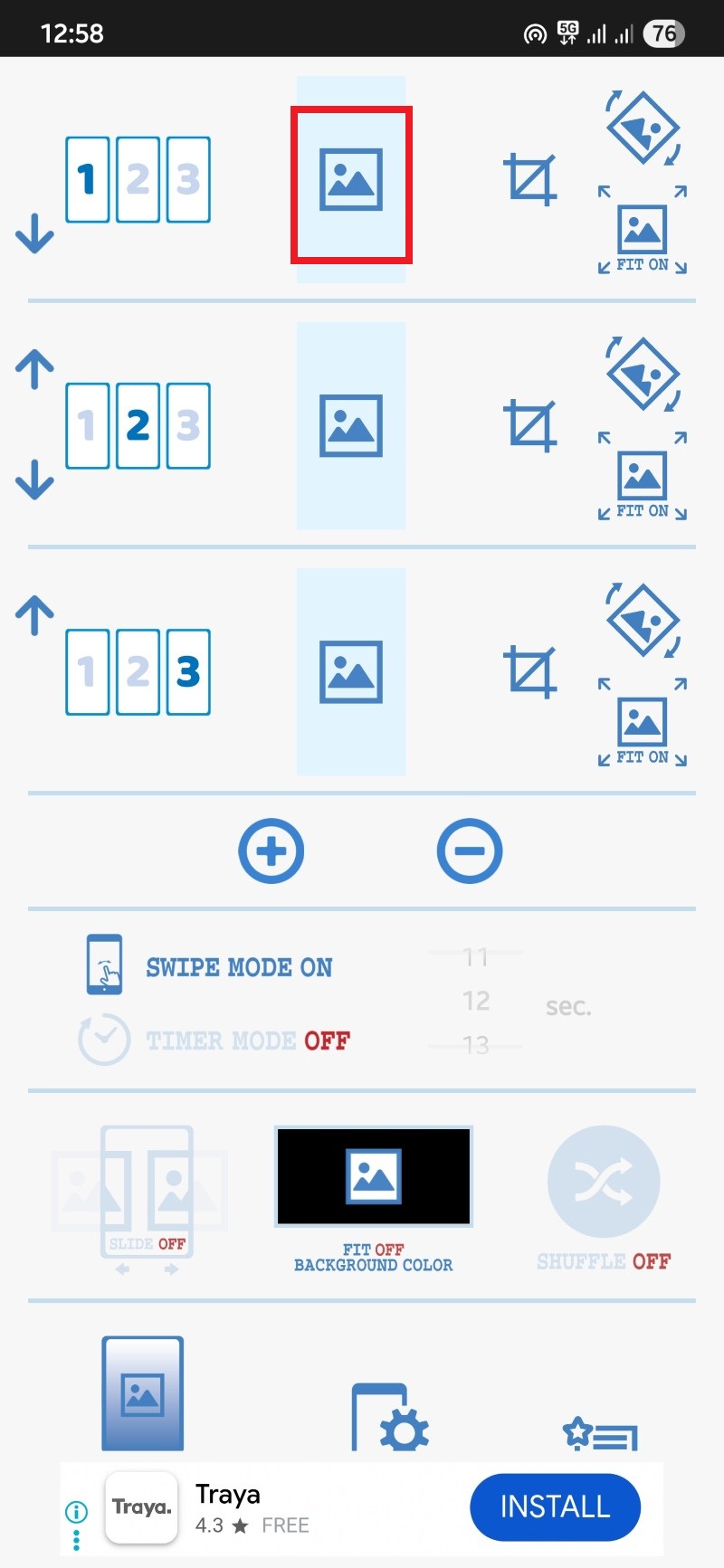
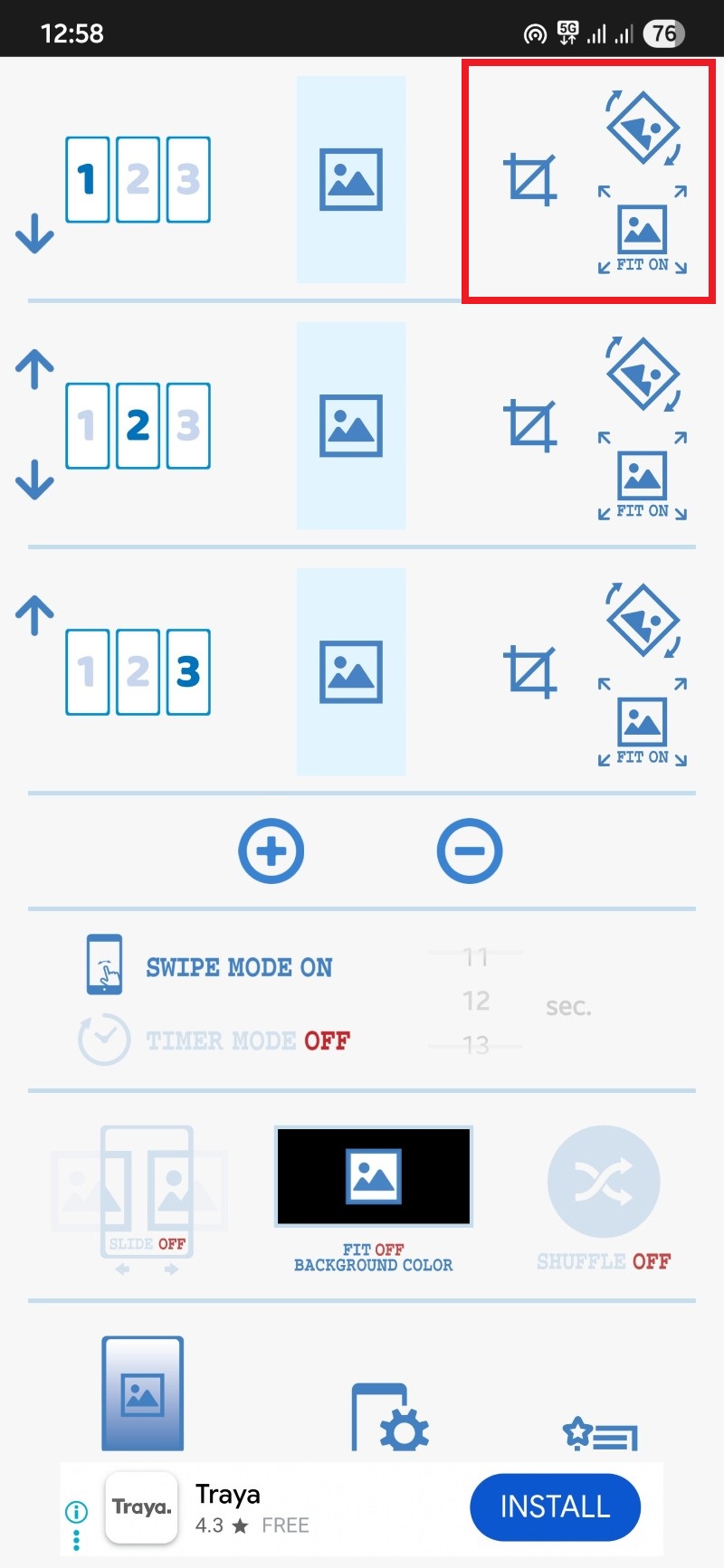

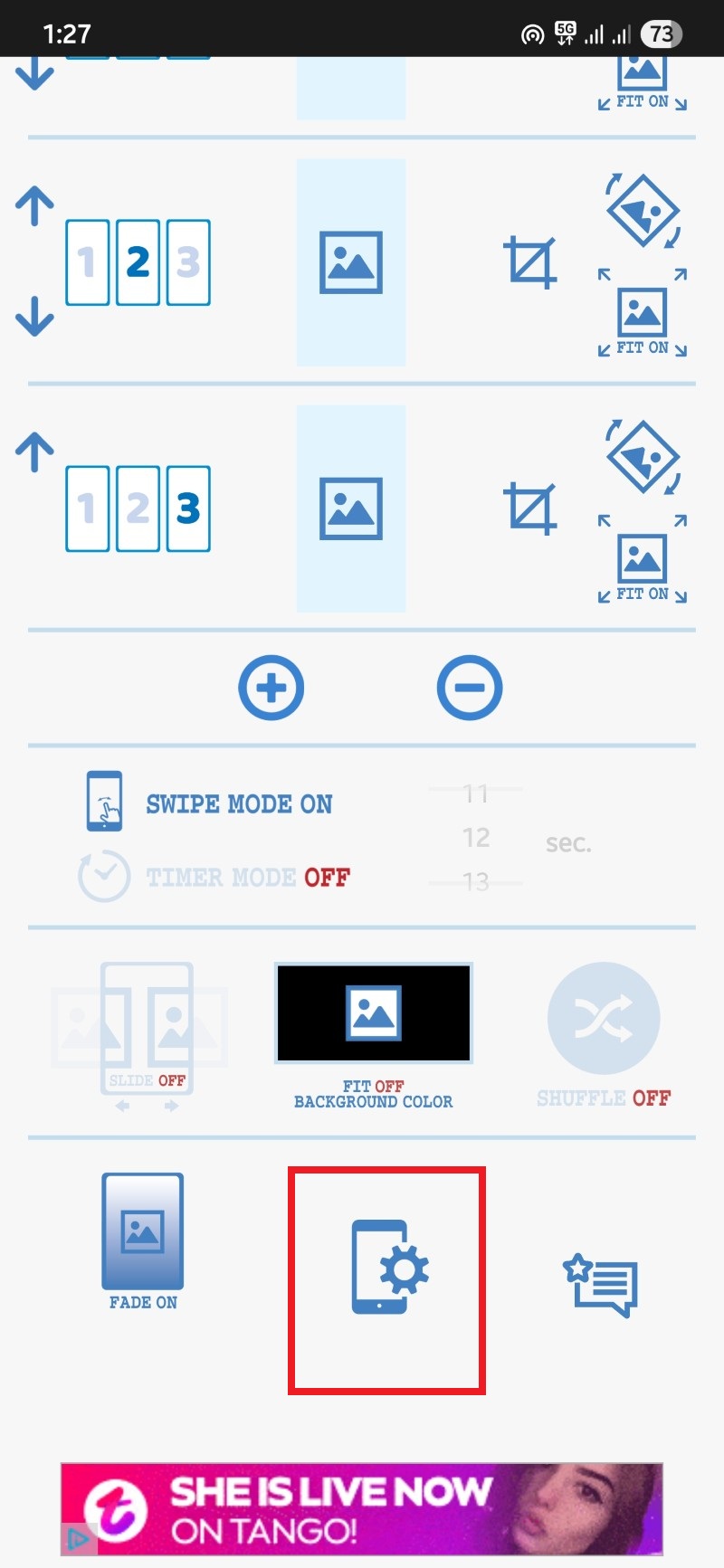

Отличия от FiveWallpapers:
- Multiple Picture Wallpaper проще, но даёт меньше инструментов для редактирования.
- Для установки используется система живых обоев.
- Меньше функций автоматизации и пользовательских жестов.
Практические советы и сценарии использования
H2: Как распределить содержимое по страницам
- Экран 1 — быстрое: виджеты «Почта», «Календарь», «Мессенджер» и часто запускаемые приложения.
- Экран 2 — приложения: иконки часто используемых приложений.
- Экран 3 — мультимедиа: фотоальбомы, галерея, музыкальные виджеты.
- Экран 4 — рабочая зона: заметки, документы, утилиты.
Такое распределение помогает связать контекст страницы с её фоном: например, рабочая тема с приглушёнными цветами, развлекательная — с яркими снимками.
H2: Сохранение батареи и памяти
- Выбирайте JPG/PNG с разумным разрешением (не выше разрешения экрана) и сжатие без сильных артефактов.
- Не ставьте авто-смену с очень частыми интервалами (например, каждые 1–5 минут) — это влияет на батарею.
- Отключите тяжелые анимации в настройках приложения, если заметите падение производительности.
Важно: приложения могут держать в памяти набор изображений; закрытие приложения системой может потребовать повторной установки обоев. Если это происходит часто, проверьте режим энергосбережения ОС и исключите приложение из оптимизации батареи.
Сравнение — таблица быстрого выбора
| Критерий | FiveWallpapers | Multiple Picture Wallpaper |
|---|---|---|
| Уровень настройки | Высокий | Низкий–средний |
| Редактирование изображений | Да | Базовое |
| Поддержка жестов | Да | Ограниченно |
| Требуется установка как живые обои | Нет, но возможно | Да |
| Подходит для старых устройств | С ограничениями | Как правило, да |
Методология выбора приложения (микро‑руководство)
- Определите цель: нужно ли вам много редактирования и жестов или просто набор разных картинок.
- Оцените лаунчер: некоторые лаунчеры (особенно кастомные) не поддерживают плавное пролистывание — в этом случае выбирайте режим совместимости или живые обои.
- Проверьте ограничения батареи/памяти: откройте монитор батареи и тестируйте поведение при активном использовании.
- Тестируйте в течение 24–48 часов и наблюдайте за стабильностью.
Роль‑ориентированные чек‑листы
H3: Для пользователей, заботящихся о батарее
- Выбрать приложение с минимальными анимациями.
- Отключить авто-смену или увеличить интервал до часов.
- Уменьшить качество изображений и избегать GIF.
- Добавить приложение в исключения энергосбережения.
H3: Для тех, кто любит персонализацию
- Настроить разный стиль для каждой страницы (рабочий, развлечение, фото).
- Использовать папки и виджеты, согласованные с темой фона.
- Включить жесты (двойной тап/встряхивание) для быстрой смены.
H3: Для корпоративных/рабочих устройств
- Проверить политику безопасности компании: установка сторонних обоев может быть ограничена.
- Избегать автоматической загрузки изображений из незащищённых источников.
- Использовать локальные изображения, а не облачные галереи.
Критерии приёмки
Перед тем, как считать установку обоев «готовой», проверьте:
- На всех рабочих столах отображаются выбранные изображения.
- Обои не искажаются при повороте экрана (если это требуется).
- Приложение не вызывает значительного падения FPS при перелистывании.
- Батарея не расходуется аномально в течение 24 часов.
Тревожные признаки и как их исправить
- Приложение часто падает: очистите кэш, снизьте качество изображений, обновите приложение.
- Обои сбрасываются после перезагрузки: добавьте приложение в исключения оптимизации батареи.
- Не все страницы распознаны: вручную укажите число рабочих столов в настройках приложения.
Совместимость и советы по миграции
- Если вы меняете лаунчер (например, с системного на Nova Launcher), проверьте настройки количества страниц и режим совместимости.
- При переходе на новую версию Android обратите внимание на системные ограничения на фоновые сервисы — возможно, потребуется разрешение «Запускаться в фоне».
- Резервируйте исходные изображения: если вы собираетесь перенести настройки на другой телефон, сохраните папку с картинками.
Безопасность и конфиденциальность
- Используйте локальные изображения или проверенные источники. Не давайте приложениям лишних прав, если они не требуются.
- Избегайте приложений с навязчивой рекламой, которые предлагают «бесплатные» пакеты обоев и требуют множества разрешений.
- Если приложение загружает обои из интернета, проверьте политику конфиденциальности разработчика.
Быстрый шаблон: как настроить новый набор обоев (шаг‑за‑шаг)
- Подготовьте 3–5 изображений под разрешение вашего экрана.
- Установите выбранное приложение.
- Откройте приложение, назначьте количество рабочих столов.
- Назначьте изображение для каждого экрана.
- При необходимости подрежьте и подгоните каждое изображение.
- Сохраните настройки и примените обои.
- Проверьте пролистывание и энергопотребление 24 часа.
Глоссарий — одно предложение на термин
- Рабочий стол: главная страница интерфейса Android, на которой размещены иконки и виджеты.
- Лаунчер: приложение, которое управляет рабочими столами и меню приложений.
- Живые обои: специальный вид обоев, которые работают как служба и могут менять изображение автоматически.
FAQ
Можно ли установить разные обои без сторонних приложений?
На большинстве стандартных лаунчеров нет встроенной функции для разных обоев на каждой странице. Некоторые кастомные лаунчеры могут иметь встроенную поддержку, но обычно требуется стороннее приложение.
Повлияет ли это на производительность телефона?
При разумной настройке (умеренное качество изображений, редкие автосмены, отключённые тяжёлые анимации) влияние минимально. На старых устройствах стоит включать режим совместимости и снижать качество.
Что делать, если обои сбрасываются после перезагрузки?
Добавьте приложение в исключения оптимизации батареи, проверьте разрешения и убедитесь, что система не принудительно закрывает фоновые службы.
Заключение
Настройка разных обоев для каждого рабочего стола — простой способ персонализировать телефон и структурировать рабочее пространство. FiveWallpapers подойдёт, если вы хотите глубокую настройку и редактирование; Multiple Picture Wallpaper — если нужна простота и минимализм. Выберите приложение по целям, протестируйте и настройте параметры под производительность вашего устройства.
Важно: при корпоративном использовании уточняйте политику безопасности, а при проблемах со стабильностью проверяйте оптимизацию батареи и режимы совместимости.
Если у вас есть другой любимый инструмент для установки разных обоев — расскажите о нём в комментариях.
Похожие материалы

RDP: полный гид по настройке и безопасности

Android как клавиатура и трекпад для Windows

Советы и приёмы для работы с PDF

Calibration в Lightroom Classic: как и когда использовать

Отключить Siri Suggestions на iPhone
